Vous pouvez indiquer à PowerPoint de lire automatiquement de la musique ou d’autres éléments audio lorsqu’une diapositive spécifique apparaît pendant un diaporama.
Il existe différentes façons de le lire automatiquement lorsque vous accédez à cette diapositive dans votre présentation :
-
Pour démarrer l’audio immédiatement lorsque la diapositive s’affiche pendant la présentation, utilisez l’onglet Lecture des outils audio.
-
Pour démarrer l’audio après un intervalle de temps différé que vous avez défini, utilisez les options Animation.
Démarrer l’audio dans la séquence de clics ou immédiatement
-
En mode Normal (où vous modifiez vos diapositives), cliquez sur l’icône audio sur la diapositive.
-
Sous l’onglet Lecture des outils audio , dans le groupe Options audio , sélectionnez Séquence de clics ou Automatiquement dans la liste Démarrer .
PowerPoint 2013:
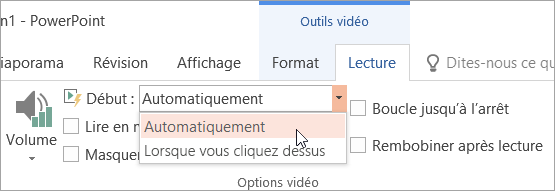
Versions plus récentes :
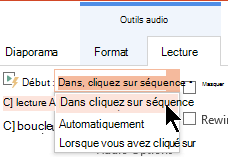
La fonctionnalité Séquence de clics n’est disponible que dans les versions PowerPoint 2016 et plus récentes.
-
Pour écouter le son, sous l’onglet Diaporama, cliquez sur À partir du début.
Rappel: Pour lire de la musique et des sons, l’ordinateur doit être équipé d’une carte son et de haut-parleurs.
Démarrer l’audio après un délai
-
En mode Normal (où vous modifiez vos diapositives), cliquez sur l’icône audio sur la diapositive.
-
Sous l’onglet Animations, cliquez sur Ajouter une animation.
-
Sous Média, sélectionnez Lecture.
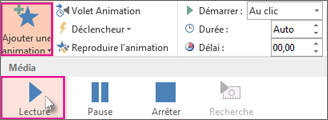
-
Sous l’onglet Animations, cliquez sur Volet Animation.
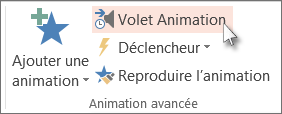
-
Dans le volet Animation, vérifiez que votre clip audio est en première position en haut du volet.
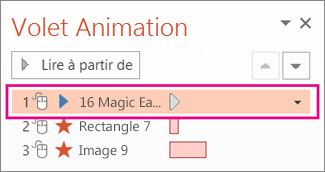
-
Cliquez sur la flèche vers le bas à droite du clip audio, puis sur Options d’effet.
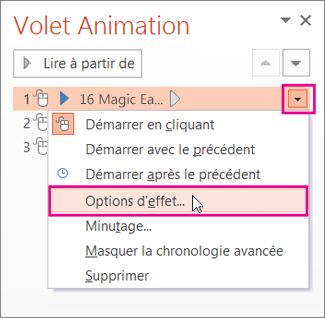
-
Sous l’onglet Effet, sous Commencer la lecture, sélectionnez À partir du début.
-
Sous Interrompre la lecture, sélectionnez Après la diapositive en cours.
-
Sous l’onglet Minutage, dans la liste Début, sélectionnez Avec la précédente.
-
Pour commencer à lire le son après un bref délai, dans la zone Délai , appuyez sur la flèche vers le haut pour augmenter le délai en secondes, puis cliquez sur OK.
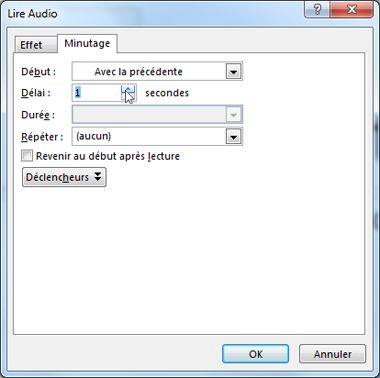
-
Pour écouter le son, sous l’onglet Diaporama, cliquez sur À partir du début.
Rappel: Pour lire de la musique et des sons, l’ordinateur doit être équipé d’une carte son et de haut-parleurs.










